
Majitelia notebookov, na ktorých systém Windows 7 inštalovaný ako OS, často čelia problému - zaťaženie ich prístroja trvá dlho. Samozrejme, takéto správanie sa signály o poruchách, ktoré by mali byť odhalené a eliminované.
Príčiny problémov a metód na jeho odstránenie
Hlavné dôvody na nakladanie notebooku, keď je zapnuté zaberá 5 alebo viac minút, sú nasledovné:- Príliš veľa záznamov v Autoload;
- Na HDD je malý priestor;
- Činnosť škodlivého softvéru;
- Problémy s hardvérom zariadení.
Zvážte metódy, ktoré tento problém môže byť odstránený.
Metóda 1: Odstránenie nepotrebných prvkov z autooload
Zoznam autoload je zoznam aplikácií a služieb, ktoré spustia, keď sa počítač spustí. Samotný systém nevyžaduje veľa komponentov, zatiaľ čo mnohé programy tretích strán (klienti hier, nástroje na monitorovanie zdrojov, manažéri úloh, tretích strán, atď) často vstupujú do tohto zoznamu. Je samozrejmé, že bezmyšlienkovité odpojenie prvkov môže viesť k neschopnosti do systému, preto odporúčame, aby ste sa oboznámili s pokynmi pre správne čistenie spustenia od jedného z našich autorov.
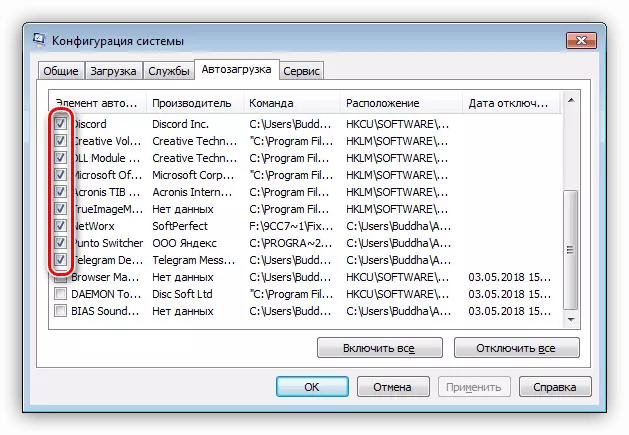
Lekcia: Vyčistite systém Windows 7 Autoload
Metóda 2: Oslobodenie miesta na pevnom disku
Malé množstvo voľného miesta na pevnom disku môže tiež zabrániť normálnemu načítaniu počítača. Riešenie tohto problému je zrejmé - je potrebné uvoľniť miesto na disku. Môžete to urobiť dvoma spôsobmi: odstránenie nepotrebných súborov a čistenie z odpadu.Prečítajte si viac: Ako vyčistiť pevný disk pred odpadmi na Windows 7
Metóda 3: Odstránenie vírusov
Ďalším dôvodom, prečo sa notebook môže zastaviť na dlhú dobu - prítomnosť škodlivého softvéru. Mnohí zástupcovia tejto triedy programov (najmä Keyloggers a trójske kone) sú buď predpísané v autooload, alebo začnú nezávisle prenášaním ukradnutých údajov na votrelcov. Zvyčajne, boj s takýmito variantmi vírusov odoberá veľa úsilia a času, ale je stále možné ich zbaviť, vrátane bez preinštalovania systému.
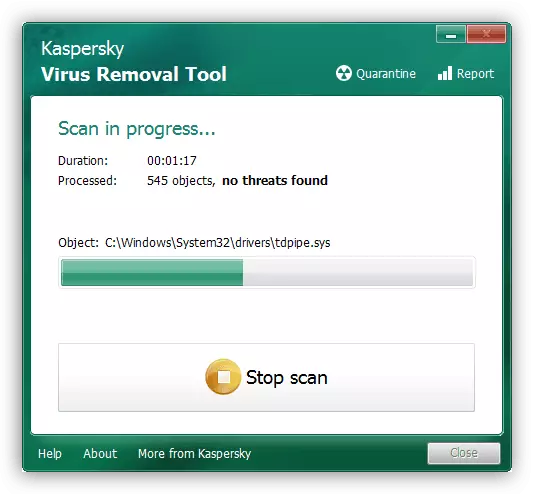
Lekcia: Boj proti počítačovým vírusom
Metóda 4: Eliminácia hardvérových problémov
Najnepríjemnejším dôvodom pre dlhodobé začlenenie lapopov je zlyhanie jedného alebo viacerých hardvérových komponentov, najmä pevný disk, RAM alebo jeden zo schém na základnej doske. Preto je dôležité kontrolovať výkon týchto komponentov a odstrániť možné problémy.
- Po prvé, je potrebné distribuovať HDD - ako ukazuje užívateľský zážitok, je to častejšie ďalšie komponenty. Použite manuál ďalej na určenie stavu, v ktorom sa nachádza prenosný počítač Winchester.
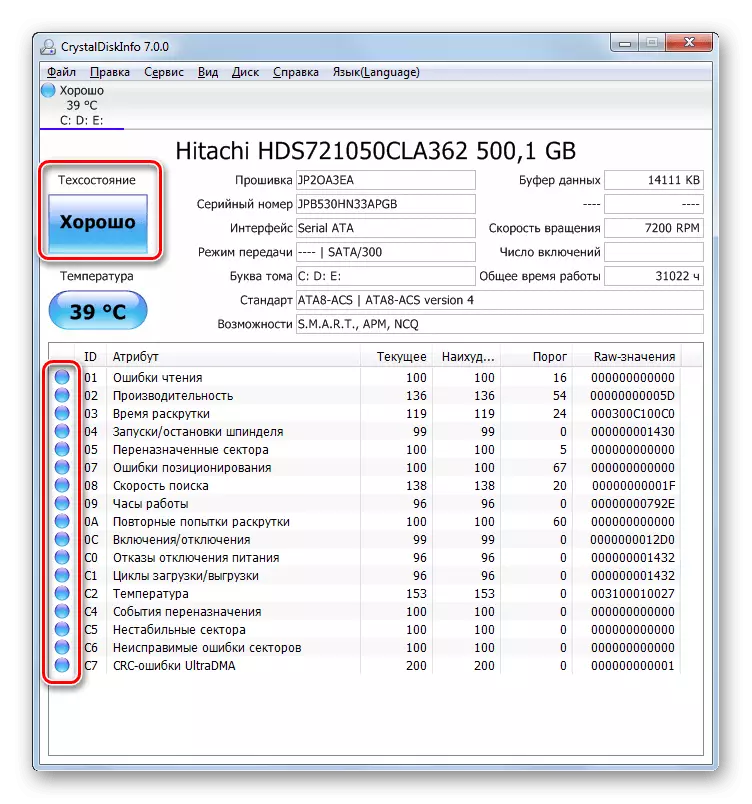
Čítajte viac: Skontrolujte pevný disk na chybách v systéme Windows 7
Ak kontrola ukazuje prítomnosť problémov (najmä veľký počet rozbitých sektorov), disk je jednoznačne nahradený. Na odstránenie takýchto problémov v budúcnosti a niektoré zvýšenie výkonu namiesto HDD nainštalujte jednotku pevného stavu.
Čítaj viac:
Odporúčania pre výber SSD pre notebook
Výmena pevného disku v notebooku na SSD
- Ak cieľový prenosný počítač patrí do rozpočtového segmentu, je s najväčšou pravdepodobnosťou inštalovať lacné komponenty s relatívne nízkym pracovným zdrojom, ktorý je pravdivý a pre RAM, ktorý by mal byť tiež skontrolovaný.
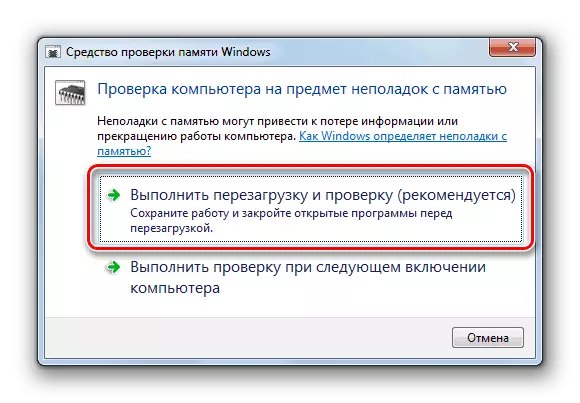
Lekcia: Skontrolujte RAM na počítači s Windows 7
Pre užívateľov notebookov s odnímateľnými modulmi RAM je dobrá správa - len jedna doska zvyčajne opustí, takže počítač môžete vrátiť k problému problémového komponentu. Ak si vyberiete náhradu, je mimoriadne odporúčané umiestniť podobnú alebo zmenu všetkých modulov naraz.
- Najnepríjemnejšie pre užívateľa je zlyhanie jednej z schém základnej dosky: Chipset, grafické karty alebo jeden z regulátorov. Pri podozrení na takéto zlyhanie by sa malo vykonávať komplexnú diagnostiku hlavného notebooku, v ktorej vám bude ďalšia inštrukcia pomôže.
Lekcia: Vykonávame základnú dosku na pracovnú kapacitu
Ak overovanie ukázalo dostupnosť problémov, výstup je len jednou - návšteva servisného strediska, pretože obyčajný používateľ je veľmi ťažko odstrániť problémy v práci prenosného počítača "základná doska".
Záver
Pozreli sme sa na možné dôvody, prečo sa notebook s Windows 7 môže dlhý, a odoslal možnosti riešenia problémov. Nakoniec chceme poznamenať, že v ohromujúcim väčšinovým problémom sú naprogramované, čo je dôvod, prečo sú úplne eliminované silami obvyklého používateľa.
